Bài viết này mình sẽ hướng dẫn chi tiết cho các bạn cách tạo ghost đa cấu hình (all main) với phần mềm hỗ trợ EasySysprep phiên bản 4.xx đã được Việt Hóa cho các bạn dễ sử dụng.
Cách tạo ra bản ghost đa cấu hình bằng phần mềm EasySysprep có phần phức tạp hơn so với cách sử dụng SPAT mà mình đã hướng dẫn hôm trước một chút.
Nhưng bù lại là bạn có thể thêm rất nhiều thông tin vào bản ghost và quan trọng hơn là có thể tạo bản ghost đa cấu hình bất kỳ (Win XP/ 7/ 8…).
Nếu bạn mới tập tành về Ghost thì mình khuyến khích các bạn tạo bản Ghost đa cấu hình bằng spat cho đơn giản nhé.
Đọc thêm:
#1. Chuẩn bị công cụ trước khi tạo Ghost
- Một bản Windows sạch đã được bạn cài đặt và tinh chỉnh theo ý muốn.
- Một bộ Driver cho máy tính (khuyến khích sử dụng Wandriver vì nó vừa nhẹ vừa đầy đủ, nếu chưa có bạn có thể tải về phiên bản phù hợp với win bạn đang sử dụng tại đây)
- Công cụ hỗ trợ tạo ghost đa cấu hình EasySysprep (Tải về EasySysprep 4.3.29 đã Việt Hóa / Link bản gốc Tiếng Anh mới nhất — Mật khẩu giải nén là blogchiasekienthuc.com nhé các bạn . P/s: Sau khỉ tải về có thể một số phần mềm diệt virus sẽ nhận nhầm là chương trình chứa virus nhé. Các bạn có thể tắt Antivirus đi tạm thời nhé.
- Một chiếc USB BOOT (cách tạo usb boot)
=>> Giải nén bộ Wandriver ra và copy vào ổ C (ổ chứa hệ điều hành nhé). Tiếp theo bạn tùy chỉnh như sau trước khi chúng ta tiến hành tạo Ghost.
Kích hoạt tài khoản Adminstrator bằng cách nhấn chuột phải vào My Computer (This PC) => chọn Manager sau đó làm như hình dưới đây:
Chọn Local Users and Groups => chọn Users.
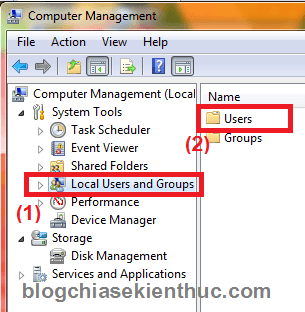
Tiếp theo bạn mở mục Users ra, xóa hết tài khoản User của bạn (nếu có), chỉ giữ lại User Adminstrator và Guest thôi nhé.
Tiếp tục click chuột phải vào Uer Adminstrator => chọn Properties và bỏ dấu tích tại ô Account is disabled đi. Bạn có thể lựa chọn như hình dưới.
#2. Thực hiện tạo file ghost đa cấu hình
Sau khi bạn đã chuẩn bị hết các công cụ cần thiết thì chúng ta bắt đầu quá trình thiết lập các thông tin cho Easy Sysprep nhé:
Quá trình #1:
Đầu tiên bạn sử dụng WinRAR để giải nén phần mềm EasySysprep ra sau đó chạy file *.exe (EasySysprep4_721_VIT).
Tại đây sẽ hiển thị thông tin cấu hình máy tính của bạn => nhấn Bắt đầu để thực hiện.
Tiếp theo bạn điền thông tin User, Organ.. => sau đó nhấn Tiếp tục
Nhấn Tiếp tục => Tiếp tục => chương trình đưa ra thông báo lưu cấu hình => bạn nhấn OK và đợi chương trình đóng gói.
OK. Sau khi chương trình chạy đóng gói lưu cấu hình xong thì bạn khởi động lại máy vào Mini Windows để tiếp tục quá trình tạo ghost.
- Đề xuất bài viết: (Xem nếu bạn chưa biết chọn chế độ ưu tiên cho USB): BIOS là gì? Cách truy cập vào BIOS của máy HP, Sony…
Hiện tại mình đã mở cửa Blog Chia Sẻ Kiến Thức Store ! – bán phần mềm trả phí với mức giá siêu rẻ – chỉ từ 180.000đ (bản quyền vĩnh viễn Windows 10/11, Office 365, 2021, 2016… và nhiều phần mềm bản quyền khác). Bảo hành full thời gian sử dụng nhé !
Quá trình #2:
Sau khi vào mini windows 7 thì bạn mở lại thư mục EasySysprep và chạy lại file *.exe để chúng ta làm tiếp. Chúng ta tiếp tục hoàn thành quá trình 2:
+ Bước 1: Bạn có thể thiếp lập thông tin OEM cho bản ghost như tên, địa chỉ web nếu có, thay đổi LOGO OEM….
+ Bước 2: Ở phần Thiết lập tối ưu Regedit => bạn Nhấn Tiếp Tục
+ Bước 3: Chuyển qua phần Thiết lập tối ưu hóa Services .
Tại đây bạn có thể thiết lập theo nhu cầu của mình, ví dụ như bạn không dùng đến máy in, máy fax thì Disable nó đi cho nhẹ, nếu không thì bạn cứ để mặc định và nhấn Tiếp Tục
+ Bước 4: Bước tiếp theo là Thiếp lập triển khaibước này khá quan trọng quyết định rất nhiều cho việc thành công hay thất bại của một bản ghost đa cấu hình.
+ Time Zone : Tùy chọn múi giờ . Việt Nam là GMT +7, cái này ở phiên bản Việt Hóa đã thiết lập sẵn rồi.
+ Use Moving Images In Configuration Ghost ( Tích vào lựa chọn này nếu bạn muốn hiển thị tùy chọn Slide ảnh trong lúc cấu hình Ghost)
Trong đó :
- Single background: Chọn một ảnh để hiển thị trong lúc cấu hình file Ghost .
- Multiple background: Bạn có thể lựa chọn một thư mục chứa nhiều ảnh để hiển thị trong lúc cấu hình Ghost.
- Orde: Tức là ảnh hiển thị ngẫu nhiên.
- Rand: Tức là ảnh hiển thị theo thứ tự mà bạn đã sắp xếp.
- Switching time: thời gian để chuyển từ bức ảnh này sang bức ảnh khác.
OK ! Sau khi cấu hình xong => Nhấn Tiếp Tục
+ Bước 5: Thiết lập mạng..
Bước này bạn giữ nguyên chế độ DHCP => nhấn Tiếp Tục
+ Bước 6: Gọi thiết lập đặc biệt.
Bạn bỏ dấu tích tại dòng System adminstrators to deploy....
+ Bước 7: Thiết lập chung (Bước quan trọng nhất)
– Tại mục (1), bạn nhấn vào mũi tên trỏ xuống sẽ có các lựa chọn lần lượt như sau:
- Trước khi cấu hình.
- Trong khi cấu hình.
- Thiết lập sau khi cấu hình.
- Lần đăng nhập đầu tiên.
- Lần đầu tiên vào Desktop.
– Tại mục (2) là thiết lập xóa file/folder sau khi ghost xong. Ví dụ như thư mục WanDriver hay Wallpapers…
- (2.1): Chọn đường dẫn đến file cần xóa
- (2.2): Chọn đường dẫn đến Folder cần xóa, tại đây bạn có thể chọn đường dẫn đến folder Wandriver tại ổ chứa hệ điều hành để ngay sau khi ghost xong chương trình sẽ tự động xóa cho nhẹ ổ cứng.
– Tại mục (3): Bạn chọn đường dẫn đến file WanDrv.exe nằm trong bộ Wandriver mà lúc đầu chúng ta đã copy vào ổ chứa hệ điều hành => sau đó nhấn vào Thêm
+ Bước 8: Trình điều khiển Driver
Bước này không cần thiết lắm, bạn có thể giữ nguyên cấu hình mặc định và nhấn Tiếp Tục
+ Bước 9: Lưu cấu hình
Bước này bạn cũng nhấn Tiếp tục => Tiếp Tục , sau đó chương trình sẽ đưa ra một thông báo Lưu cấu hình Bạn nhấn OK để đồng ý.
+ Bước 10: Sau khi đã lưu lại cấu hình xong, bây giờ bạn hãy tạo bản ghost trong môi trường Mini Windows như bài hướng dẫn này: Hướng dẫn Ghost, tạo file Ghost, cài Win .. trong Mini Windows (WinPE)
Hoặc là khởi động lại máy để truy cập vào Windows và sử dụng Onekey Ghost hoặc Ghost 32 để backup file ghost lại nhé. Vậy là bạn vừa tạo ra một bản ghost đa cấu hình cực kỳ chuyên nghiệp rồi đó.
#3. Lời kết
Như vậy là mình đã hướng dẫn rất chi tiết cho các bạn cách để tạo ghost đa cấu hình (all main) bằng cách sử dụng phần mềm EasySysprep V4 rồi nhé, còn việc có tạo ra được những bản ghost chất lượng hay không thì còn phụ thuộc rất nhiều vào trình độ của bạn 😀
Các bạn cũng nên lưu ý là cần đọc kỹ hướng dẫn và làm lần lượt theo từng bước nhé, mình đã mất khá nhiều thời gian cho bài viết này để có được một bài viết thật chi tiết. Hi vọng các bạn có thể tự tạo cho mình một bản ghost đa cấu hình CHUẨN nhé.
Chúc các bạn thành công!
Kiên Nguyễn – Blogchiasekienthuc.com
 Blog Chia Sẻ Kiến Thức Máy tính – Công nghệ & Cuộc sống
Blog Chia Sẻ Kiến Thức Máy tính – Công nghệ & Cuộc sống
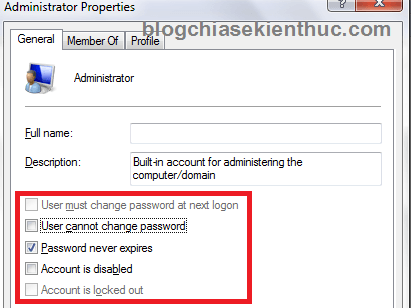
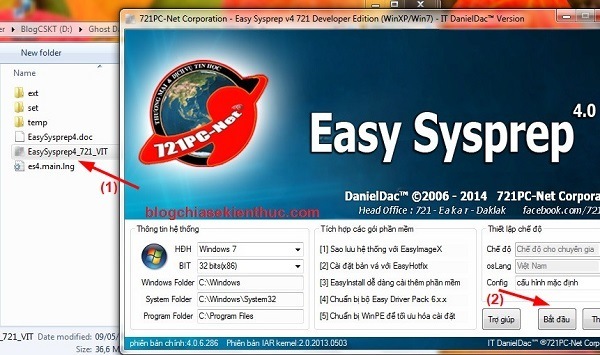
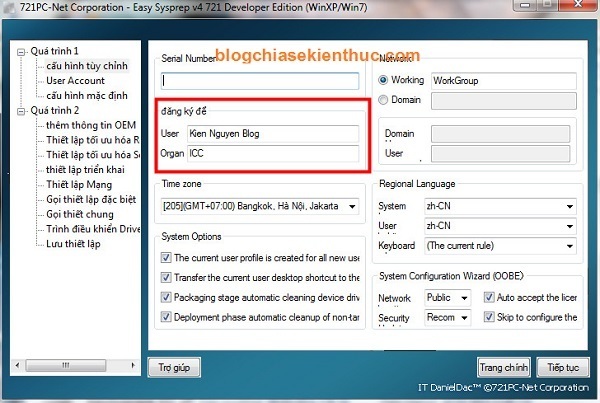
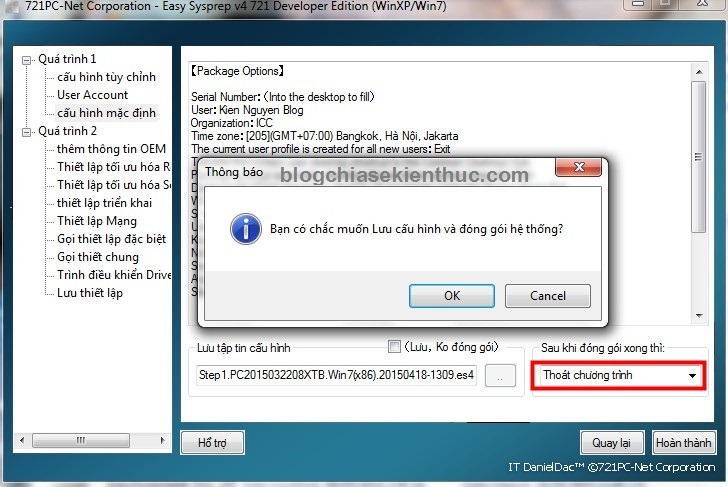

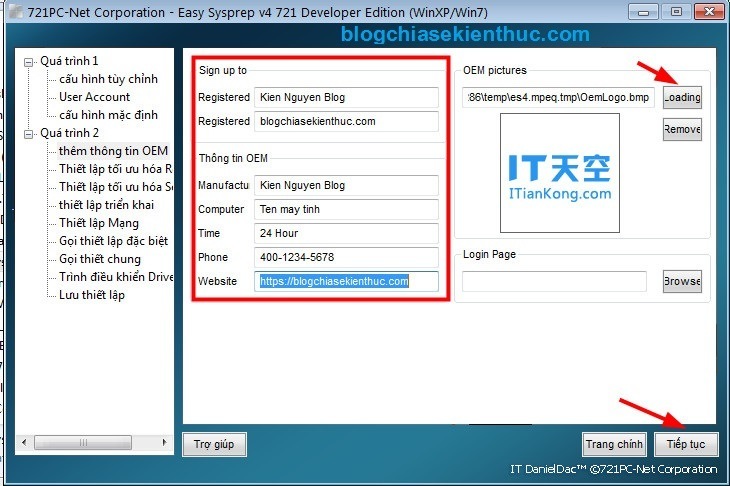
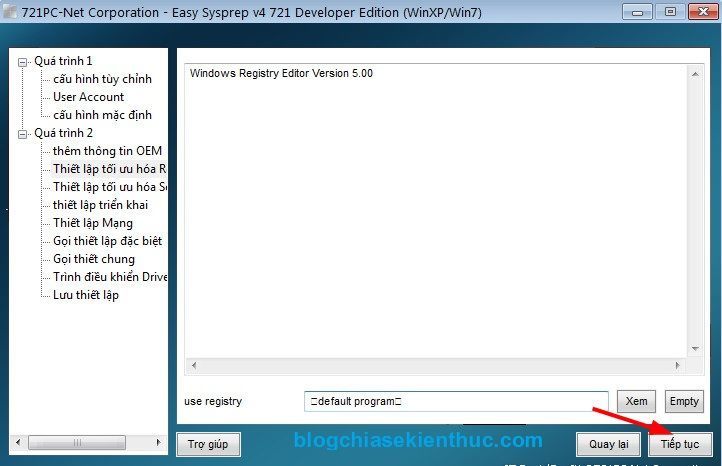
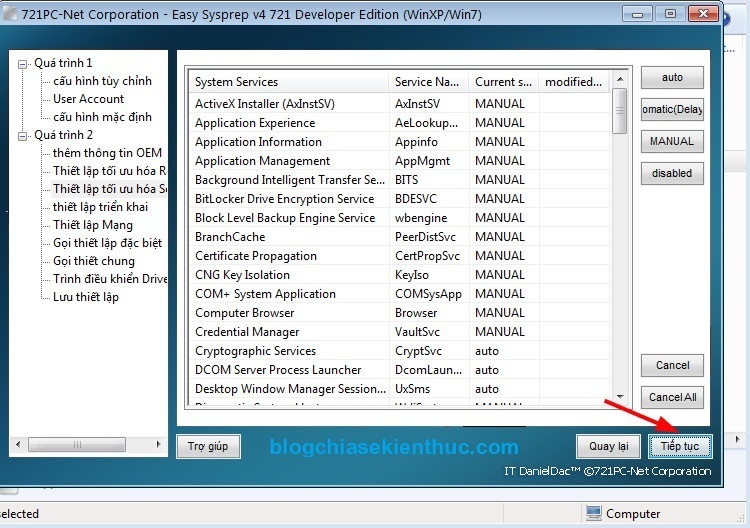
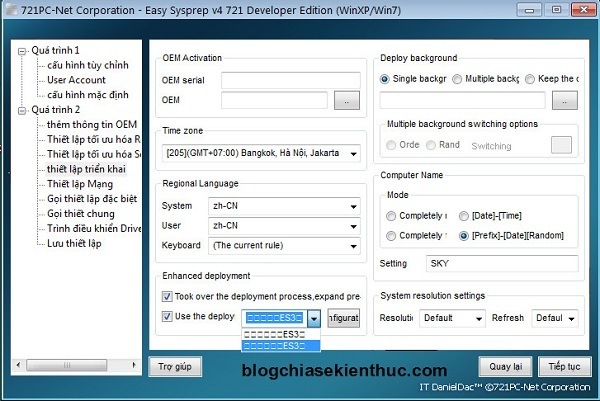
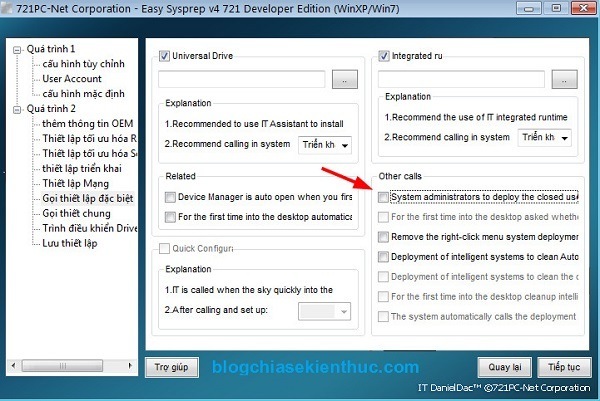
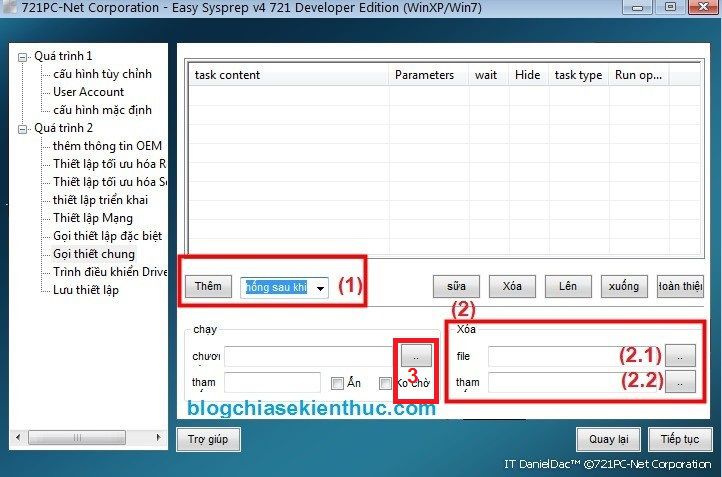
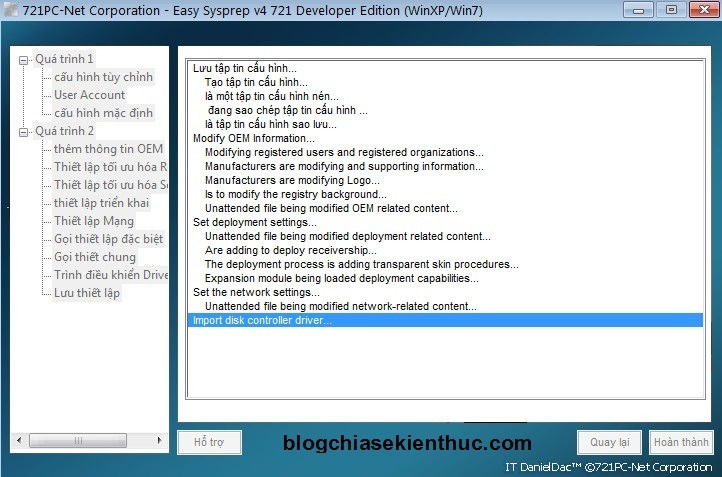







Thanks bạn bài viết rất chi tiết. Minh đã tạo ra được một bản ghost như hướng dẫn ở trên nhưng dung lượng khá là lớn. Bạn có thể viết một bài hướng dẫn tinh chỉnh để có được một bản ghost chuẩn không? và làm thế nào để có được một bản ghost nhẹ nhất. Cám ơn bạn
Bài viết rất chi tiết, rất tuyệt. Thank ad nhiều. Để mình thử xem
Thử luôn và ngay đi nhá :D, làm được thì show hàng cho anh em xem nhé, hehe
CHO MINH HOI MINH MUON CO THEM SU LUA CHON LA VAO WINDOWS LUON HOAC LA CHON VAO GHOST KHI HE THONG BAT DAU THI PHAI LAM THE NAO?
Đơn giản thôi, bạn hãy tải bản hdd hrienboot hoặc sử dụng cách tạo usb boot này để làm nhé: https://blogchiasekienthuc.com/thu-thuat-may-tinh/tao-usb-boot-day-du-chuc-nang.html
Mình làn xong hết các bước mà khi reset lại máy nó không tự chạy wandriver
Có lẽ là bạn đã làm sai bước nào đó rồi, bạn đã chọn đúng đường dẫn đến file wandrivet đó chưa? File wandriver bạn nhớ là phải để trong ổ chứa hệ điều hành nhé
Thanks bài viết chất lượng!
Xưa giờ toàn dùng Free của anh em ^^.
Nếu có thời gian thì làm bài ” tạo ghost đa cấu hình chuẩn GPT” (.TIB) Kiên Nguyễn ơi!
Tạo bản ghost .tib thì đã có hướng dẫn này rồi: https://blogchiasekienthuc.com/thu-thuat-may-tinh/backup-windows-uefi.html
Còn tạo bản ghost đa cấu hình GPT (*.tib) thì mình chưa thử, nhưng sẽ nghiên cứu 😀
https://blogchiasekienthuc.com/wp-content/uploads/2015/04/tao-ghost-da-cau-hinh-11.jpg
– Tại mục (3): Bạn chọn đường dẫn đến file WanDrv.exe nằm trong bộ Wandriver mà lúc đầu chúng ta đã copy vào ổ chứa hệ điều hành > sau đó nhấn vào ” Thêm”
mục 3 là chổ nào vậy bạn?
LÀ dấu … còn lại đó bạn, mình quên chưa đánh dấu vào đó. Bạn có thể tự mò ra được mà 😀
minh ko vao winxp dc sau khi dong goi he thong minh ko biet vao mini win la sao ban chi minh dc ko
Trước tiên bạn hãy tạo một chiếc usb có khả năng vào mini windows. Khuyến khích bạn nên làm theo bài viết này: https://blogchiasekienthuc.com/thu-thuat-may-tinh/tao-usb-boot-day-du-chuc-nang.html
+ Tiếp theo là vào BIOS để thiết lập quyền khởi động ưu tiên, bạn xem bài viết này để biết cách làm nhé: https://blogchiasekienthuc.com/thu-thuat-may-tinh/bios-la-gi-cach-truy-cap-vao-bios-cua-may-hp-sony.html
Có gì vướng mắc thì cứ commnet tại đây mình sẽ hướng dẫn
Cho mình hỏi mục 1 nên chọn cái gì, mình chọn cái thiết lập sau khi cấu hình, nhưng khi vào window dùng 1keyghost backup lại rồi khi bung ra nó không tự cài Driver mà vào thẳng window lun -. –
Bạn làm lần lượt các bước như hướng dẫn chắc chắn thành công. Có thể bạn đã chọn sai thư mục chứa Drvier, và thư mục Driver bạn phải nhớ là đặt trong ổ hệ điều hành nhé.
Cho mình hỏi mục 3 là muc nào vây ??
Mục 3 là mục có dấu
...còn lại, mình quên chưa ký hiệu. Mình sẽ fix lại hình ảnh sau.Cho mình hỏi là nếu như làm xong mấy bước kia thì phải backup lại file ghost ngay chứ sao lại chờ vào window mới backup ?? , mình dùng norton ghost backup được không hay phải onekeyghost ??
Bạn reset lại máy tính để áp dụng các thiết lập, sử dụng onkeyghost thì sẽ tiện hơn, vì windows của bạn vẫn vào đc thì sử dụng usbboot hay đĩa cd làm chi cho mệt.
– Tại mục (1), nhấn vào mũi tên trỏ xuống sẽ có các lựa chọn lần lượt như sau:
+ Trước khi cấu hình.
+ Trong khi cấu hình.
+ Thiết lập sau khi cấu hình.
+ Lần đăng nhập đầu tiên.
+ Lần đầu tiên vào Desktop.
Mình thắc mắc chỗ này nè, chọn cái nào hay phải chọn lần lượt từng cái ??, nếu phải chọn lần lượt từng cái thì có cần phải bấm nút thêm không ?? Mục 3 có phải là mục ” chạy ” không ??
Như bài viết của mình thì bạn chỉ cần lựa chọn 1 cái thôi, còn nếu như bạn có nhiều thiết lập hơn ví dụ như muốn win down tự động cr@ck thì thêm vào thôi.
Thế theo bình thường ad làm thì chọn cái nào, mình muốn nó tự động crack thì phải làm sao, có nghĩa là sau khi tiến hành bước 2 tức là vào mini win làm xog các bước đó reset lại máy vào window rồi mới backup hả ad ??
Đúng rồi, bạn có thể vào lại mini windows để backup hoặc vào win để backup bằng onekey ghost đều đc.
P/s: Bạn chọn cái nào cũng đc, đây chỉ là lựa chọn thời điểm để nó bung driver ra thôi.
Còn về vụ Cr@c…k thì bạn phải biết về ngôn ngữ Auto IT, cái này mình cũng không rõ đâu.. Không phải ghoster chuyên nghiệp.
Để mình thử lai, cho mình hỏi ở mục 1 đó chọn dòng nào ?
Ad ơi, bước 4, thiết lập triển khai, OEM serial là mình phải điền key của win vào phải k? Vì nếu kg điền thì bản ghost all main mình làm sẽ bị lỗi, hoặc bung ghost win kg được activate. Ad có key win7 pro 32b kg, cho mình xin với? Thank nhiều lắm
Cái này rất ít người điền vào, đa số là họ dùng Tool autoIT để tự động chạy file [email protected] khi khởi động vào win. Bạn không cần nhập cũng đc, copy file Cr@c….k vào trong ổ C trước khi backup khi nào cần dùng chạy 1 phát là xong. Mình không thạo ngôn ngữ autoIT nên nếu bạn có ý định nhờ thì mình cũng bó tay rồi 😀
Thank Kien nha
Lỡ giúp rồi, thôi cho xin luôn 2 cục ghost “win7 64bit” và “win8.1 64bit” luôn với Kiên :)) Spat làm được, nhưng chỉ 32bit, còn EasySysprep rắc rối quá
Mình đã gửi link vào email mà bạn sử dụng để comment rồi nhé, bạn check mail để tải nha 😀
chao kien!
mình hỏi chút nhé!. Mình có thể tạo một phân vùng mới khác ổ c (ổ D chẳn hạn) với dung lượng vừa đủ để cài bản ghots và các phần mềm ứng dụng rồi set active để làm bản ghots đa cấu hình để khỏi phải cài lại HĐH mà mình đã sử dụng trước đó tại ổ C có dược không bạn. mong bạn chỉ giáo nhé!
Thanks!
Mình chưa thử cách đó bao giờ nhưng nghe có vẻ hợp lý đó. Mình nghĩ là đc đấy.
Cho mình hỏi làm ghost win 7 pro 64bit bằng ES3 và ES4 với wan driver 6.0. Sau khi bung ghost xong, đến đoạn chạy xong driver thì hiện thông báo này là do đâu và xử lí thế nào?
Windows could not parse or process the unattended answer file for pass [specialize]. The settings specified in the answer file cannot be applied. The error was detected while processing settings for component [Microsoft-Windows-Shell-Setup].
Nhân tiện mình hỏi 2 lỗi này luôn, cũng tương tự như trường hợp trên nhưng thông báo như sau:
1. windows could not finish configuring the system. To attempt to resume configuration, restart the computer
2. windows could not configure one or more system components. To install windows, restart the computer and then restart the installation (Lỗi này bấm OK thì máy restart nhưng vẫn lên được win)
Lỗi này mình chưa gặp nên không biết xử lý sao. Mình nghi là bạn thiết lập sai ở bước nào đó rồi.
File Wandriver của bạn ở dạng ISO hay file thực thi *.exe vậy? Và file đó có bị đặt mật khẩu không?
File wan driver mình đã giải nén đưa vào ổ C để chạy auto. Và đang ở dạng *.exe. Các bước thiết lập hầu như không có gì sai sót. Vì mình cũng sử dụng các công cụ như trên nhưng cài win 7 32bit thì bung ghost bình thường không có lỗi. Nhưng khi làm trên win 7 64bit thì lại xuất hiện lỗi trên.
Wan driver mình đã giải nén ở dạng *.exe và để ở ổ C để chạy auto khi ghost. Thiết lập thì không có gì sai sót vì mình cũng dùng các công cụ trên nhưng khi cài win 7 32bit thì không bị, mà cài win 7 64bit là bị lỗi như trên
Sao lạ vậy nhỉ, trước đây mình cũng hay làm các bản ghost đa cấu hình bằng phần mềm này chưa thấy bị lỗi bao giờ. Dạo này bận cũng không có thời gian test lại nữa, bạn thử vào vn-zoom hỏi các cao thủ xem.
– Chào bạn! Bạn có thể hướng dẫn mình cách tạo ghost all mail trên máy ảo được ko? Mình muốn học làm ghost all mail trên máy ảo mà ko biết cách nào. Mong bạn chỉ guip mình với, Cám ơn bạn nhiều
Đây bạn nhé, đã có bài viết chi tiết đến tận răng rồi nhé 😛 , áp dụng hoàn toàn tương tự nếu như bạn cài phần mềm VitualBOx nhé: https://blogchiasekienthuc.com/thu-thuat-may-tinh/tao-may-tinh-ao-bang-vmware-workstation.html
help me vô mail em cái bác ơi
chào bạn . Cho mình hỏi là mình đã làm ghost đa cấu hình như hướng dẫn với win 7 utilmate 64 bit nhưng khi khởi động vào mini win 7 thì không thể mở được phần mềm easy sysprep 4. nó báo lỗi như sau:
” the application has failed to start because its side by side configuration is incorrect please see the application event log or use the command – line sxstrace.exe tool for more detail”.
thông báo này là do đâu và xử lí thế nào?
cám ơn nhiều!!!
Nó thông báo bạn thiết lập sai, bạn vào mini windows mấy vậy? Bạn thử vào bằng mini windows 8 thử xem sao nhé. Và nhớ chạy dưới quyền quản trị. Run as adminstrator nhé.
cám ơn bạn. đúng vậy, lúc bị lỗi là do mình dùng win mini 7 64 bit, nhưng khi dùng win mini 7 32 bit thì không bị lỗi nữa, nhưng khi thiết lập ES 4 đúng như hướng dẫn của bạn (copy wan driver vào ổ c, ….) và tạo file ghost nhưng khi ghost thử thì lỗi không bung wan driver ra!!!
Vậy thì có lẽ đường dẫn đến file wandriver của bạn có vấn đề rồi 😀
ai ơi mình có thể làm bản ghost no driver được không anh
ai ơi mình có thể làm bản ghost no driver được không anh , không có wandriver ấy ạ ,để người dùng tự bổ sung
Hoàn toàn đuợc nhé bạn, nhiều bản ghost cũ ở trên mạng tuy là tích hợp sẵn hết driver trên mạng rồi nhưng theo thời gian nó sẽ cũ kỹ và không được đầy đủ nữa nên cũng toàn phải cài lại driver thôi.
cho m hỏi. Tại sao quá trình 2 lại phải mini win mà không làm trực tiếp trên win đang cài. Như vậy những tinh chỉnh trong quá trình 2 là trên mini win chứ sao lại là trên win đang cài (Hơi khó hiểu chỗ này).
Nhiệm vụ của phần mềm EasySysprep là đóng gói cấu hình và lưu trữ lại để khi vào mini windows để bạn có thể thực hiện được tiếp mà 😀
anh ơi nếu mình mới cài lại win thì có cần cài full driver trước khi làm không anh ? còn nếu full driver có cần bỏ driver nào không anh ?
em làm bung ra máy full driver, còn của người ta thiếu 3 driver là sao vậy anh ?
Trước khi cài lại windows thì bạn không cần phải cài driver làm gì nhé, vì khi cài lại máy tính là máy tính của bạn sẽ bị format phân vùng cài win rồi. Chỉ cài driver sau khi đã cài win xong thôi nha. Bạn có thể tham khảo 2 bài viết này của mình là sẽ rõ vấn đề ngay:
https://blogchiasekienthuc.com/thu-thuat-may-tinh/can-lam-gi-truoc-khi-ghost-hoac-cai-win.html
https://blogchiasekienthuc.com/thu-thuat-may-tinh/phan-mem-can-thiet-tren-win.html
P/s: Nếu máy tính hoạt động bình thường, nhạc, internet, wifi, chuột…. sử dụng bình thường rồi thì khỏi cần cài driver cũng đc!
e hỏi ngu tý ak là trước khi làm bản ghost đa cấu hình thì có cần cài đầy đủ driver rồi mới làm không ak. có hay không bác
Không cần nhé bạn, bạn thiết lập như trong hướng dẫn thì lúc bung ghost xong nó sẽ tự động chạy file cài đặt driver.
khi vào mini windows để hoàn thành quá trình 2 khii đã hoàn thành reset lại vào windows đễ back up thì máy buộc nhập khi CD key mà bản ghost thì làm sao có CD key hả ban?
Bạn viết mình ko hiểu lắm, mà trong bài hướng dẫn của mình đâu cần nhập CD key ?
Bạn cho mình hỏi 2 câu này với.
1: mình cài soff lúc làm bản ghost xong có nhận soff k. vd như office chẳng hạn.
2: cái này có mục vừa autorun driver vừa autu crack như spat không?
– Bạn cài soft nào thì khi bung ghost ra thì nó sẽ có những phần mềm như vậy nhé.
– Có thể auto dirver được nhưng để auto [email protected] thì bạn cần phải biết ngôn ngữ auto IT. Cái này mình cũng không rõ lắm 😀
Bạn có thể cho mình hỏi:
Ngay tại bước 10 mình có thể ghost trực tiếp ở Win mini hay không, có phải là bắt buộc phải vào windows để tạo ghost không.
Sao khi setup các thông số như trên và để tạo ghost đa cấu hình, thì windows đó có bị ảnh hưởng gì không hoặc là có cách nào gỡ bỏ các thiết lập thông số như trên không.
Bạn có thể backup ngay trên mini windows cũng được nhé.
Việc thiết lập sẽ không ảnh hưởng gì tới windows bạn đang sử dụng cả nên bạn yên tâm nhé. Bạn không cần phải gỡ bỏ các thiết lập nhé, vì nó chỉ được thiếp lập trên phần mềm thôi.
cách này làm bản ghost win 10 64bit được không ạ ? Nhân tiện cho em hỏi làm trên WMware có được ko ạ ?